解析Win7组策略编辑器的几大功能应用
发布时间:2014-11-24 作者:win7旗舰版系统下载
今天Win7旗舰版系统官网笔者给大家解析Win7组策略编辑器的几大功能应用,大家一起来学习下非常实用的组策略编辑器这几大功能应用吧,具体如下:
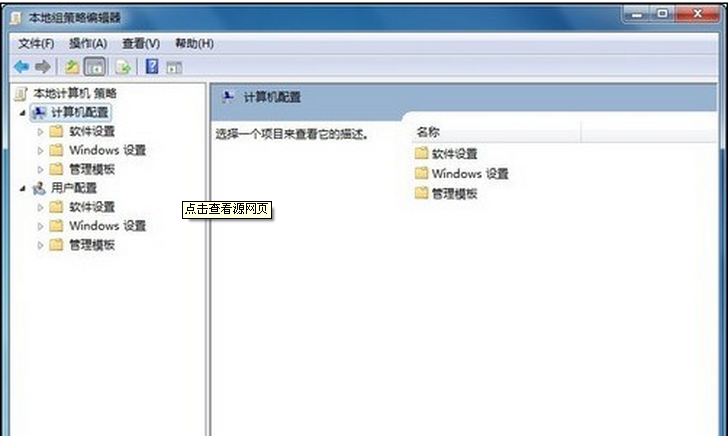
一、将烦人的弹窗提示关闭
当你工作时电脑屏幕突然弹出一段提示语的话,是否很烦呢,又不得不点击一下,否则就无法继续工作,其实此问题就可以用组策略来解决这个困扰。
操作方法:
1、可按照上面同样的方法打开“组策略”窗口,在左侧窗格中依次单击 “用户配置——管理模板——开始菜单和任务栏”。
2、接着在右侧窗格中双击“关闭所有通知”项,在打开的“关闭所有通知属性”对话框中的“设置”选项卡下选择“已启用”,然后点“确定”保存后退出即可。
二、让“运行”出现在开始菜单
通常用户需要修改注册表或很多设置时都需要用到“运行”这项功能,但Win7默认情况下,开始菜单中却找不到“运行”项了,用户只能从“开始”菜单的“搜索”框中搜索,或是单击“开始→所有程序→附件→运行”来打开,可是这样总是操作太繁琐与不习惯。
操作方法:
1、单击“开始→所有程序→附件→运行”
2、在打开的“运行”对话框中输入gpedit.msc后回车,启动“组策略”对话框;
3、在“组策略”对话框左侧窗格中单击“用户配置→管理模板→开始菜单和任务栏”;
4、到右侧窗格中双击“将运行命令添加到[开始]菜单”项。
5、在打开的“将运行命令添加到“开始菜单属性”对话框中的“设置”标签页中选择“已启用”,点击“确定”退出,这样“运行”就出现在“开始”菜单中了。
三、限制、隐藏磁盘分区
在工作中,有时难免要在公用电脑中存放一些个人隐私级别的数据资料,但又不想让别人看到,如何才能保证这些数据的安全性呢?这时我们就可以通过限制或隐藏磁盘分区来实现数据的保护。
操作方法:
1、打开 “组策略”窗口,在左侧窗格中依次单击“本地计算机策略——用户配置——管理模板——Windows组件——Windows资源管理器”。
2、在右侧窗格中中找到并双击“防止从‘我的电脑’访问驱动器”项,在打开的“防止从‘我的电脑’访问驱动器的属性”设置窗口中选择 “已启用”。
3、在下列选择驱动器处选择希望限制的驱动器,点击“确定”即可。
四、保护密码防止被无意猜中登录计算机
当我们的Win7 用户口令设置比较简易的时候,通常比较容易被人猜中,或是通过反复的尝试就有可能被猜中的几率,用户可通过限制“猜”的次数。怎么办呢?其实通过组策略设置当输入错误密码的次数达到一定阈值即自动锁定账户,在账户锁定期满之前将不可使用,除非管理员手动解除锁定。
操作方法:
1、打开 “组策略”对话框,在左侧窗格中依次单击找到“计算机设置→Windows设置→安全设置→账户策略→账户锁定策略”。
2、在右侧窗格中找到“账户锁定阈值”项,这里就能够设置用户账户被锁定的登录尝试失败的次数,该值可设置0到999之间,默认为0,表示登录次数不受限制,建议修改为3,也就是说3次输入有误的情况下会自动锁定。
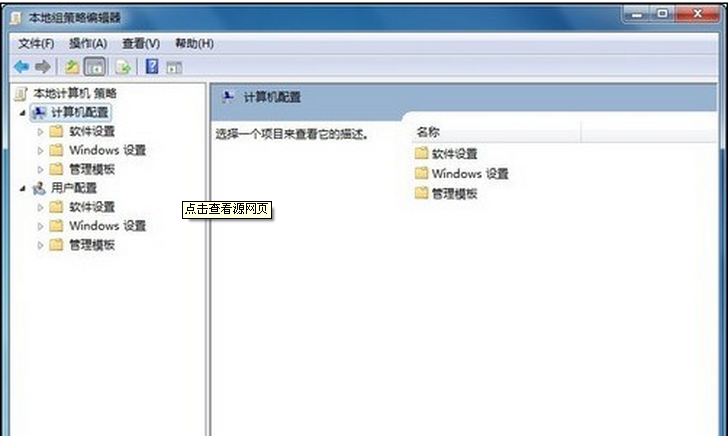
一、将烦人的弹窗提示关闭
当你工作时电脑屏幕突然弹出一段提示语的话,是否很烦呢,又不得不点击一下,否则就无法继续工作,其实此问题就可以用组策略来解决这个困扰。
操作方法:
1、可按照上面同样的方法打开“组策略”窗口,在左侧窗格中依次单击 “用户配置——管理模板——开始菜单和任务栏”。
2、接着在右侧窗格中双击“关闭所有通知”项,在打开的“关闭所有通知属性”对话框中的“设置”选项卡下选择“已启用”,然后点“确定”保存后退出即可。
二、让“运行”出现在开始菜单
通常用户需要修改注册表或很多设置时都需要用到“运行”这项功能,但Win7默认情况下,开始菜单中却找不到“运行”项了,用户只能从“开始”菜单的“搜索”框中搜索,或是单击“开始→所有程序→附件→运行”来打开,可是这样总是操作太繁琐与不习惯。
操作方法:
1、单击“开始→所有程序→附件→运行”
2、在打开的“运行”对话框中输入gpedit.msc后回车,启动“组策略”对话框;
3、在“组策略”对话框左侧窗格中单击“用户配置→管理模板→开始菜单和任务栏”;
4、到右侧窗格中双击“将运行命令添加到[开始]菜单”项。
5、在打开的“将运行命令添加到“开始菜单属性”对话框中的“设置”标签页中选择“已启用”,点击“确定”退出,这样“运行”就出现在“开始”菜单中了。
三、限制、隐藏磁盘分区
在工作中,有时难免要在公用电脑中存放一些个人隐私级别的数据资料,但又不想让别人看到,如何才能保证这些数据的安全性呢?这时我们就可以通过限制或隐藏磁盘分区来实现数据的保护。
操作方法:
1、打开 “组策略”窗口,在左侧窗格中依次单击“本地计算机策略——用户配置——管理模板——Windows组件——Windows资源管理器”。
2、在右侧窗格中中找到并双击“防止从‘我的电脑’访问驱动器”项,在打开的“防止从‘我的电脑’访问驱动器的属性”设置窗口中选择 “已启用”。
3、在下列选择驱动器处选择希望限制的驱动器,点击“确定”即可。
四、保护密码防止被无意猜中登录计算机
当我们的Win7 用户口令设置比较简易的时候,通常比较容易被人猜中,或是通过反复的尝试就有可能被猜中的几率,用户可通过限制“猜”的次数。怎么办呢?其实通过组策略设置当输入错误密码的次数达到一定阈值即自动锁定账户,在账户锁定期满之前将不可使用,除非管理员手动解除锁定。
操作方法:
1、打开 “组策略”对话框,在左侧窗格中依次单击找到“计算机设置→Windows设置→安全设置→账户策略→账户锁定策略”。
2、在右侧窗格中找到“账户锁定阈值”项,这里就能够设置用户账户被锁定的登录尝试失败的次数,该值可设置0到999之间,默认为0,表示登录次数不受限制,建议修改为3,也就是说3次输入有误的情况下会自动锁定。
- win7旗舰版
- 技术员联盟WIN7 SP1 X86专业旗舰版V2015.09_最新WIN7 32位旗舰版下载
- 联想笔记本&台式机Win7 32位旗舰版系统 2015.08_笔记本旗舰版下载
- 技术员联盟GHOST WIN7 SP1 64位安全旗舰版V15.10_WINDOWS7 64位系统
- 大地WIN7 SP1 X86装机版V15.09_大地最新win7系统下载
- 技术员联盟GHOST WIN7 SP1 64位旗舰版V15.09_技术员联盟旗舰版64位
- win7纯净版
- 电脑公司WIN7 SP1 X64纯净版V2015.08_电脑公司最新WIN7系统
- 华硕笔记本win7 64位系统下载纯净版v2017.11
- 萝卜家园win7 32位纯净版系统下载v2017.11
- 系统之家GHOST WIN7 SP1 32位纯净版V2016.07_系统之家WIN7纯净版
- 雨林木风GHOST WIN7 SP1纯净版64位V16.02_WIN7纯净版64位
------分隔线------
- 相关推荐
- 小编推荐
- 系统下载
温馨提示:这里是下载地址,点击即可高速下载!
- Win7旗舰版
Win7 32位旗舰版
Win7 64位旗舰版
系统之家Win7旗舰版
雨林木风win7旗舰版
电脑公司Win7旗舰版
深度技术WIN7旗舰版
新萝卜家园WIN7旗舰版
技术员联盟win7旗舰版
番茄花园Win7旗舰版
大地WIN7旗舰版
中关村WIN7旗舰版
笔记本win7旗舰版
其他WIN7旗舰版
- Win7纯净版
Win7 32位纯净版
Win7 64位纯净版
系统之家WIN7纯净版
雨林木风win7纯净版
电脑公司Win7纯净版
深度技术win7纯净版
新萝卜家园WIN7纯净版
番茄花园WIN7纯净版
技术员联盟win7纯净版
中关村WIN7纯净版
大地WIN7纯净版
笔记本win7纯净版
其他Win7纯净版
- Win7系统排行
 深度技术 Ghost Win7 SP1 X86旗舰专业版(32位)2014.05 系统下载深度技术 Ghost Win7 SP1 X86旗舰专业版(32位)2014.05 系统下载
深度技术 Ghost Win7 SP1 X86旗舰专业版(32位)2014.05 系统下载深度技术 Ghost Win7 SP1 X86旗舰专业版(32位)2014.05 系统下载 中关村Ghost win7 旗舰版2014V3 最新 win7 32位系统下载中关村Ghost win7 旗舰版2014V3 最新 win7 32位系统下载
中关村Ghost win7 旗舰版2014V3 最新 win7 32位系统下载中关村Ghost win7 旗舰版2014V3 最新 win7 32位系统下载 雨林木风 GHOST WIN7 SP1 X64旗舰装机版(64位)2014.05 系统下载雨林木风 GHOST WIN7 SP1 X64旗舰装机版(64位)2014.05 系统下载
雨林木风 GHOST WIN7 SP1 X64旗舰装机版(64位)2014.05 系统下载雨林木风 GHOST WIN7 SP1 X64旗舰装机版(64位)2014.05 系统下载 雨林木风 GHOST WIN7 SP1 X86旗舰装机版(32位)2014.05 系统下载雨林木风 GHOST WIN7 SP1 X86旗舰装机版(32位)2014.05 系统下载
雨林木风 GHOST WIN7 SP1 X86旗舰装机版(32位)2014.05 系统下载雨林木风 GHOST WIN7 SP1 X86旗舰装机版(32位)2014.05 系统下载 番茄花园GhostWIN7 SP1 X86装机版2014.04 最新32位旗舰版下载番茄花园GhostWIN7 SP1 X86装机版2014.04 最新32位旗舰版下载
番茄花园GhostWIN7 SP1 X86装机版2014.04 最新32位旗舰版下载番茄花园GhostWIN7 SP1 X86装机版2014.04 最新32位旗舰版下载 新萝卜家园 GhostWin7_SP1 X86极速旗舰版(32位)v2014.05 系统下载新萝卜家园 GhostWin7_SP1 X86极速旗舰版(32位)v2014.05 系统下载
新萝卜家园 GhostWin7_SP1 X86极速旗舰版(32位)v2014.05 系统下载新萝卜家园 GhostWin7_SP1 X86极速旗舰版(32位)v2014.05 系统下载 电脑公司 GhostWin7_SP1 X64旗舰特别版(64位)v2014.05 系统下载电脑公司 GhostWin7_SP1 X64旗舰特别版(64位)v2014.05 系统下载
电脑公司 GhostWin7_SP1 X64旗舰特别版(64位)v2014.05 系统下载电脑公司 GhostWin7_SP1 X64旗舰特别版(64位)v2014.05 系统下载 技术员联盟 GhostWin7 Sp1 X64装机旗舰版(64位)2014.05 系统下载技术员联盟 GhostWin7 Sp1 X64装机旗舰版(64位)2014.05 系统下载
技术员联盟 GhostWin7 Sp1 X64装机旗舰版(64位)2014.05 系统下载技术员联盟 GhostWin7 Sp1 X64装机旗舰版(64位)2014.05 系统下载
- U盘装系统工具
- 重装系统工具
- 软件下载
